Búsqueda y sustitución de referencias
Usando la ventana [Referencias], puede buscar instancias de una propiedad de fuente o texto especificado en el proyecto o en objetos compuestos. Luego, puede utilizar la ventana [Referencias] para sustituir la propiedad de origen o el texto.
La ventana [Referencias] es una herramienta importante para mantener y ajustar los proyectos.

- Campo de búsqueda
- Selector de propiedades de origen
- Ámbito
- Comando de búsqueda
- Sustituir el campo
- Comando de reemplazar
- Vaya al objeto de origen
- Seleccione el alcance para buscar y reemplazar
- Resultados de búsqueda
Búsqueda y sustitución de referencias
Buscar
- Haga clic en la pestaña [Referencias].
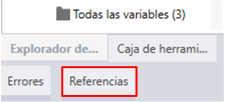
- En la ventana [Referencias], utilice el campo [Buscar] para especificar el elemento a buscar. Haga clic en el icono de Tipo de origen
 y seleccione una propiedad de origen.
y seleccione una propiedad de origen.Buscar elemento Campo de búsqueda Proyecto
Objeto compuesto
[Variable], [Variable local], [Objeto gráfico], [Destino], [Equipo], [Alarma], [Receta] [Objeto compuesto], [Variable local], [Objeto gráfico]
Seleccione la propiedad de origen para buscar desde el selector de propiedades de origen.
[Texto de la Tabla de idiomas], [Texto directo]
[Texto directo] Escriba el texto que desea buscar en las etiquetas y textos del proyecto, o en el texto de objetos compuestos. [Convertidor] [Convertidor]
Escriba el nombre del convertidor que desea buscar.
A medida que escriba el nombre del convertidor, los nombres coincidentes se enumeran dinámicamente.[Nivel de seguridad] [Nivel de seguridad]
Defina el rango de niveles de seguridad a buscar. Por ejemplo, a continuación se muestra una búsqueda para el nivel de seguridad 5.
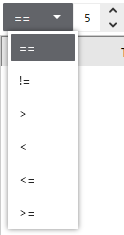
 y escribe "Var*" en el campo de búsqueda, los resultados mostrarán las referencias de la propiedad de origen Variable que comienzan con "Var".
y escribe "Var*" en el campo de búsqueda, los resultados mostrarán las referencias de la propiedad de origen Variable que comienzan con "Var".- Haga clic en el icono de Alcance
 para definir el alcance de la búsqueda. El botón Alcance está deshabilitado cuando se selecciona un objeto compuesto.
para definir el alcance de la búsqueda. El botón Alcance está deshabilitado cuando se selecciona un objeto compuesto.Ámbito Descripción [Seleccionar todo] Seleccione esta casilla para seleccionar las casillas de todos los elementos de búsqueda y agregarlos al ámbito de búsqueda. Desactive esta casilla para borrar las casillas de todos los elementos de búsqueda y eliminarlos del ámbito de búsqueda. [Pantallas] Después de seleccionar esta casilla para buscar pantallas, defina si desea buscar en [Todas las pantallas] o en una pantalla específica con el campo [ID de pantalla]. [Contenidos] Después de seleccionar esta casilla para buscar contenidos, defina si desea buscar en [Todos los contenidos] o un contenido específico con el campo [ID de contenido]. [Scripts] Seleccione esta casilla para agregar scripts al ámbito de búsqueda.
Después de seleccionar esta casilla para buscar scripts, defina si desea buscar en [Todos los scripts], en todos los [Scripts globales] o en los scripts asociados a una pantalla o un contenido específico con los campos [ID de pantalla] e [ID de contenido].
[Variables] Seleccione esta casilla para agregar variables al ámbito de búsqueda.
[Convertidores] Seleccione esta casilla para agregar convertidores al ámbito de búsqueda.
[Alarmas] Seleccione esta casilla para agregar alarmas al ámbito de búsqueda.
[Idiomas] Seleccione esta casilla para agregar idiomas al ámbito de búsqueda.
[Destinos] Seleccione esta casilla para agregar destinos al ámbito de búsqueda.
[Registro] Seleccione esta casilla para agregar el registro al ámbito de búsqueda.
[Recetas] Seleccione esta casilla para agregar recetas al ámbito de búsqueda.
[Teclados del sistema] Seleccione esta casilla para agregar los teclados del sistema al ámbito de búsqueda.
[Seguridad] Seleccione esta casilla para agregar seguridad al ámbito de búsqueda.
- Haga clic en el icono de búsqueda
 para iniciar la búsqueda.
para iniciar la búsqueda.
Los elementos que coinciden con los parámetros de búsqueda aparecen en los resultados de la búsqueda con la siguiente información.Nombre de la columna Descripción [Tipo de destino] Objeto que coincide con los parámetros de búsqueda. [Ruta de destino] Ruta de la propiedad que coincide con los parámetros de búsqueda. [Ruta de origen] Nombre de la propiedad del elemento de origen que coincide con los parámetros de búsqueda. Si ejecuta la operación de reemplazo, éste es el elemento que se reemplaza. - Puede utilizar los nombres de las columnas para ordenar o filtrar los resultados de la búsqueda.
- Seleccione un elemento en los resultados de la búsqueda y haga clic en [Vaya al objeto de origen] para saltar a la ruta de destino.
- Cuando se trabaja en el editor de pantallas, el editor de variables o el convertidor, la barra de herramientas incluye el icono de búsqueda
 . Haga clic en el icono para iniciar una operación de búsqueda con el objeto seleccionado y mostrar los resultados de la búsqueda en la ventana [Referencias].
. Haga clic en el icono para iniciar una operación de búsqueda con el objeto seleccionado y mostrar los resultados de la búsqueda en la ventana [Referencias].
Sustituir
- Seleccione los elementos deseados en los resultados de la búsqueda.
- En el campo [Sustituir], defina la sustitución del elemento de búsqueda.
El elemento de sustitución debe coincidir con el elemento de búsqueda.
Haga clic en el icono del Selector de propiedades de origen y seleccione la propiedad de origen correspondiente (Variable, Objeto Gráfico, Destino, Alarma, Receta, Texto de la tabla de idiomas) o el Convertidor, Nivel de Seguridad o Texto correspondiente.
y seleccione la propiedad de origen correspondiente (Variable, Objeto Gráfico, Destino, Alarma, Receta, Texto de la tabla de idiomas) o el Convertidor, Nivel de Seguridad o Texto correspondiente. - Para sustituir todas las coincidencias en los resultados de la búsqueda, escriba [CTRL]+[A] para seleccionar todo. Para sustituir sólo los elementos seleccionados, utilice [CTRL]+clic para seleccionar elementos individuales.
- Haga clic en el icono de sustitución
 para reemplazar las instancias seleccionadas.Después de ejecutar las operaciones de reemplazo, los resultados de la búsqueda no se actualizan. En consecuencia, los resultados de la búsqueda pueden no estar actualizados. Vuelva a ejecutar la búsqueda para actualizar los resultados de la misma.
para reemplazar las instancias seleccionadas.Después de ejecutar las operaciones de reemplazo, los resultados de la búsqueda no se actualizan. En consecuencia, los resultados de la búsqueda pueden no estar actualizados. Vuelva a ejecutar la búsqueda para actualizar los resultados de la misma. - Después de ejecutar la operación de reemplazo, haga clic en el icono de deshacer
 para revertir el proyecto al mismo estado que tenía antes de la operación de reemplazo.
para revertir el proyecto al mismo estado que tenía antes de la operación de reemplazo.
- Cuando se utiliza una variable para definir el número de elemento en una variable de matriz, y esa variable de matriz se muestra en la [Ruta de origen] como parte de un resultado de búsqueda, utilizando la operación de sustitución tiene la opción de reemplazar la variable de matriz, la variable de número de elemento, o la ruta de origen completa ([Sustitución completa]).
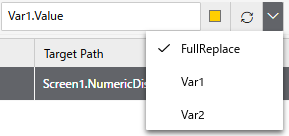
- Al buscar o sustituir una variable local, se añade el prefijo "$Local". Por ejemplo, '$Local.Var1.Value'
A continuación se presentan tres ejemplos diferentes de operaciones de sustitución cuando se trabaja con matrices: Sustitución completa, sustituir elemento de la variable y sustituir la matriz.
| Ruta de origen | Sustituir el tipo | Sustituir a | Resultado |
| Array1[Var1.value].value | Sustitución completa | Var2.value | Var2.value |
| Array1[Var1.value].value | Var1 | Var2.value | Array1[Var2.value].value |
| Array1[Var1.value].value | Array1 | Array2 | Array2[Var1.value].value |
Sustitución completa reemplaza la ruta de origen completa con la variable seleccionada.
En el segundo caso, cuando selecciona la variable del número de elemento, sólo se sustituye la variable seleccionada.
En el tercer caso, como el tipo de sustitución es una matriz, se reemplaza la propia variable de la matriz.